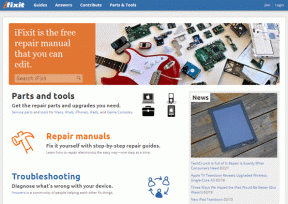4 најбоља начина за уклањање отмичара претраживача из Гоогле Цхроме-а
Мисцелланеа / / August 10, 2022
Да ли приметите да се ваш прегледач Гоогле Цхроме изненада напунио огласима и искачућим прозорима? Па, Гоогле није тај који гура сумњиве огласе у ваш омиљени прегледач. Неки злонамерни уређаји за праћење или непозната проширења су можда преузели Гоогле Цхроме. Немојте одбацити жељени претраживач за Мицрософт Едге или Опера. Уместо тога, испробајте трикове у наставку и уклоните отмичара прегледача из Гоогле Цхроме-а.

Понекад уклањање отмичара претраживача може бити тешко. Пре него што вам покажемо како да уклоните отмичару претраживача из Гоогле Цхроме-а, морате да разумете шта тачно тај израз значи и могуће разлоге за такво понашање.
Шта је отмичар претраживача
Отмичар претраживача тврди да побољшава ваше искуство прегледања веба. Међутим, шаље вам нежељену пошту банер рекламама и понекад краде ваше личне податке. РоцкетТаб, Аск Тоолбар, ГоСаве и Цоупон Сервер су неки од примера таквог адвера који „побољшава искуство прегледања“ у Гоогле Цхроме-у.

Постоји неколико типова отмичара претраживача. Многи тврде да нуде руку помоћи у куповини или бесплатно мењају своју ИП адресу. Већина њих отима претраживач у адресној траци. Дакле, шта год да тражите на вебу, код отмичара ће вам послати нерелевантне огласе и резултате.
Ево неких уобичајених отмичара Цхроме прегледача:
- Бинг Редирецт
- Иахоо Редирецт
- Тражи Бароне
- Трови
- Сафе Финдер
Иако сте можда поставили Гоогле као подразумевани претраживач у Цхроме-у, ови отмичари хоће промените га у Иахоо или Бинг за слање лажних прилагођених резултата претраге са огласима.
Отмичар претраживача може угрозити ваш рачунар на три начина – рекламни софтвер, праћење и крађу личних података. Они могу украсти вашу историју прегледања, личне податке, обележиваче и детаље плаћања. Сада када знате шта је отмичар Цхроме-а и како може да утиче на ваше податке, пратите кораке у наставку да бисте га уклонили.
1. Уклоните нежељени софтвер са радне површине
Можда ћете случајно изложити рачунар шпијунском или рекламном софтверу када преузмете софтвер или медијске датотеке треће стране са непознатих, недоречених извора на вебу. Морате их идентификовати на рачунару да бисте их уклонили. Прво, морате затворити ове апликације из позадине.
Корак 1: Кликните десним тастером миша на тастер Виндовс на траци задатака.
Корак 2: Отворите мени Менаџер задатака.
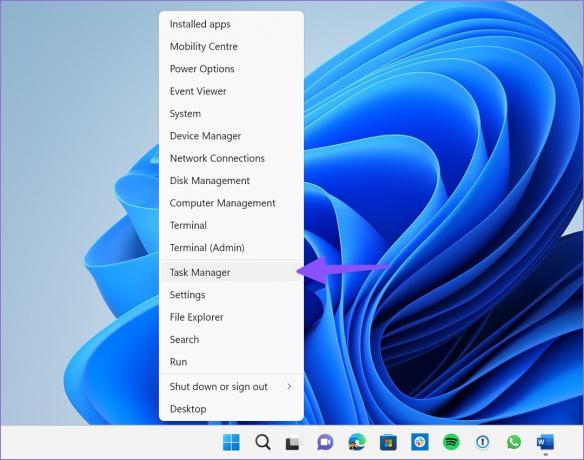
Корак 3: Пронађите непотребне апликације које раде на вашем рачунару. Изаберите их и притисните дугме Заврши задатак.
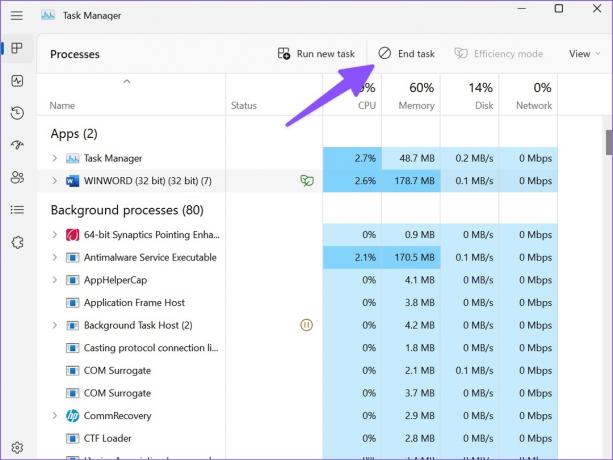
4. корак: Отворите мени Подешавања оперативног система Виндовс 11 (користите тастере Виндовс + И).
5. корак: Изаберите Апликације и функције са леве бочне траке. Отворите мени Апликације.

Корак 6: Изаберите дугме Деинсталирај за непознате апликације и потврдите своју одлуку.
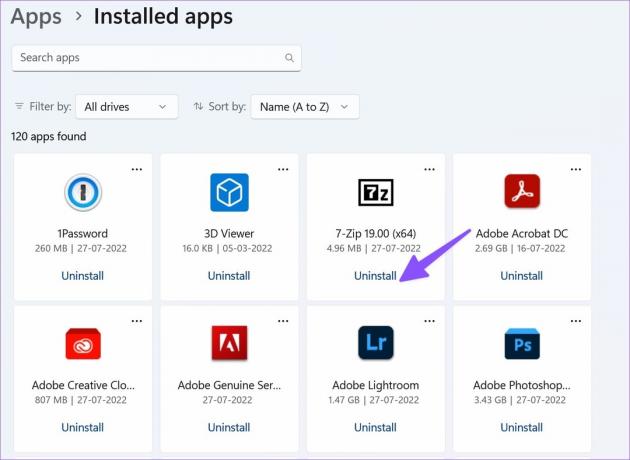
2. Скенирајте свој рачунар користећи Виндовс безбедност
Иако имамо наменске услуге стриминга за филмове, музику и ТВ емисије, многи радије преузимају из непроверених извора на вебу. Та бесплатна преузимања долазе са приложеним стринговима и инсталирају злонамерне датотеке на ваш рачунар. Иако свака антивирусна апликација треће стране може да уклони лажне датотеке, можете користити Виндовс безбедност да бисте обавили посао.
Корак 1: Притисните тастер Виндовс и потражите Виндовс безбедност.

Корак 2: Изаберите Заштита од вируса и претњи са леве бочне траке.
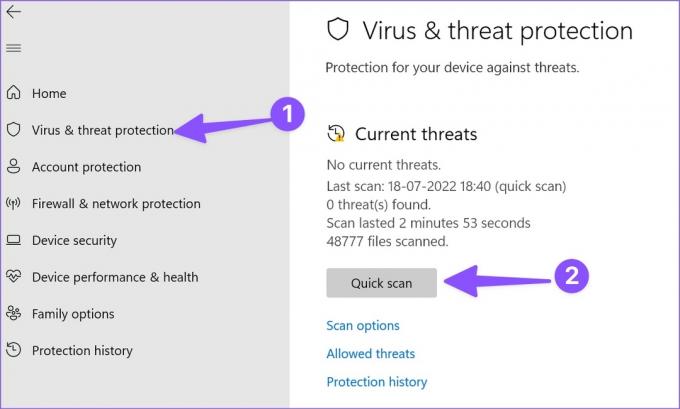
Корак 3: Покрените брзо скенирање на рачунару.
3. Ресетујте подешавања Гоогле Цхроме-а
Један од начина да се елиминише било који адвер или злонамерни отмичар је ресетовање Гоогле Цхроме-а. Када ти ресетујте подешавања Цхроме-а, претраживач ће уклонити отмичаре и вратити се на подразумевани Гоогле претраживач.
Корак 1: Отворите Гоогле Цхроме на радној површини.
Корак 2: Изаберите мени са три тачке у горњем десном углу.

Корак 3: Отворите Подешавања.
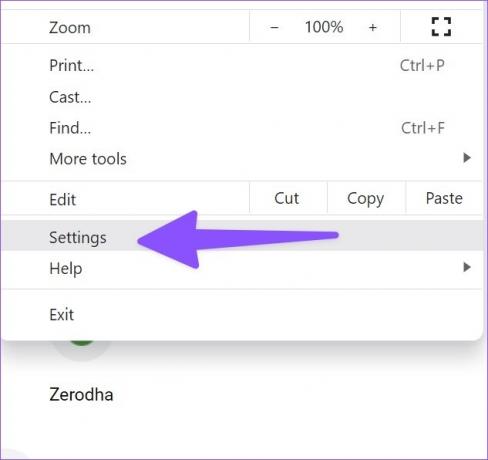
4. корак: Изаберите Ресетуј подешавања са леве бочне траке.
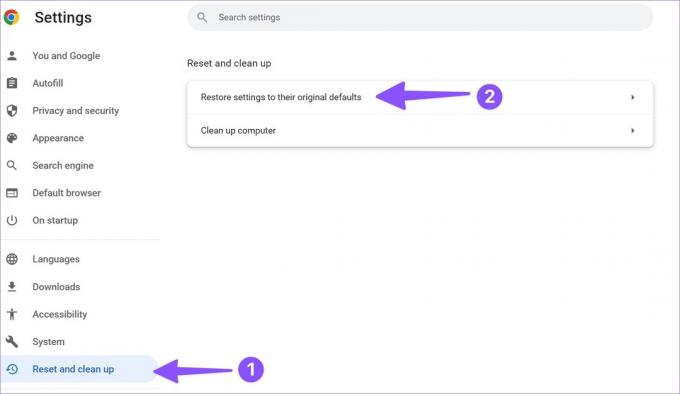
5. корак: Кликните на „Врати поставке на оригиналне подразумеване вредности“ и потврдите своју одлуку.
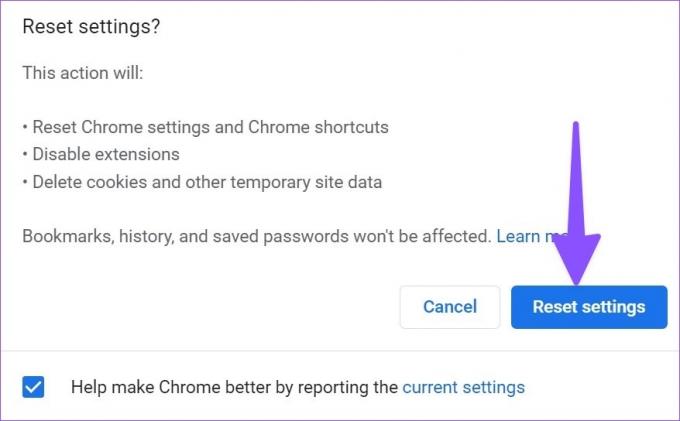
4. Уклоните непознате екстензије
Неки отмичари прегледача често преузимају ваше веб искуство путем екстензија. Зато је добра идеја да деинсталирате неважна проширења или она која више не користите из Гоогле Цхроме-а.
Корак 1: Покрените Гоогле Цхроме и кликните на икону менија више у горњем десном углу. Проширите Још алата и изаберите Екстензије.
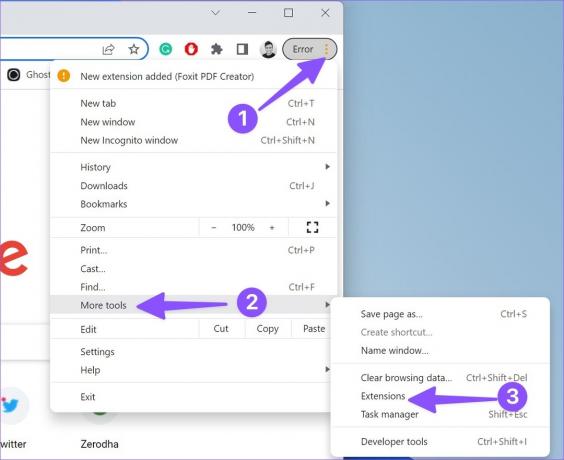
Корак 2: Изаберите дугме Уклони испод екстензије и уклоните је из прегледача.
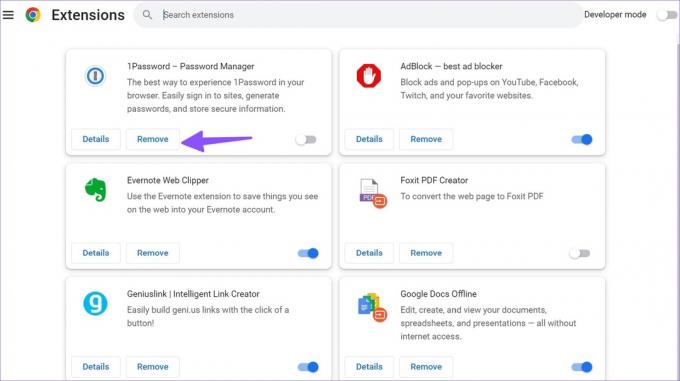
Поново покрените Гоогле Цхроме, ресетујте подешавања прегледача (погледајте горенаведене кораке) и покушајте поново. Отмичари претраживача сада не би требало да вам сметају.
Савети за спречавање отмице прегледача
Отмичари преузимају Гоогле Цхроме сигурно није идеално искуство. Након што их уклоните из прегледача, пратите доленаведене савете да бисте то спречили у будућности.
- Не преузимајте софтвер треће стране са незваничне веб странице. Држите се само званичних извора.
- Не кликајте и не преузимајте софтвер са партнерских веза.
- Одржавајте Гоогле Цхроме ажурираним.
- Повремено скенирајте рачунар.
Уживајте у безбедном искуству прегледања веба
Неки отмичари претраживача вас такође упућују на лажне веб-сајтове за плаћање са запањујућим понудама. Када додате податке о плаћању, они краду информације у позадини и испразне ваш налог у трену. Ако често наиђете на проблеме са отмичарима прегледача у Цхроме-у, требало би да размислите о преласку на безбедан прегледач као што је Браве на радној површини.
Последњи пут ажурирано 09. августа 2022
Горњи чланак може садржати партнерске везе које помажу у подршци Гуидинг Тецх. Међутим, то не утиче на наш уреднички интегритет. Садржај остаје непристрасан и аутентичан.

Написао
Парт је раније радио у ЕОТО.тецх покривајући вести о технологији. Тренутно ради као слободњак у Гуидинг Тецх-у и пише о поређењу апликација, упутствима, софтверским саветима и триковима и зарони дубоко у иОС, Андроид, мацОС и Виндовс платформе.